作為一名攝影愛好者,
您知道如何才能快速拍出一張全景照片,同時保證高畫質和照片不畸變?
比如下面的2張圖片:


要想得到這樣的全景照片,千萬不要通過后期裁剪,否則清晰度肯定會大打折扣!
其實,解決辦法很簡單,只需要配合三腳架和PS就可以完美搞定,即使是定焦鏡頭也不用擔心。
接下來,攝影班就為大家詳解“全景照片的拍攝和合成技巧”。過程很簡單,大家看一遍就能學會!

今天的教程將分為兩部分,先講解全景照片的前期拍攝技巧,然后再講PS完美合成教程。記性不好的朋友,記得收藏和轉發噢!
一、前期的拍攝
1、拍攝地點
拍攝地點最好位于照片的中心位置,前面保持空曠,沒有樹木、建筑等遮擋物。
2、如何拍攝
大致思路:把相機放在三腳架上,從左到右均勻搖動相機,并拍攝出多張照片。
具體過程如下:
首先需要一個靠譜的三腳架,保證搖動相機時不會晃動。水平儀顯示正常,不能傾斜。

然后把相機設置成M手動擋,光圈一定要小。而且盡量保證每一張照片的拍攝參數一致。
測光方式設置為平均測光,光線方向不要選擇逆光。新手的話,最好是順光或側順光。
如果你對照片不放心,可以設置成高速連拍,這樣后期也可以選出最完美的一張。
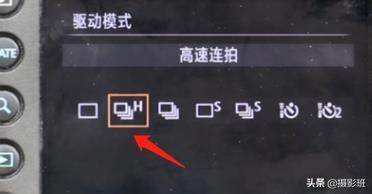
如果是拍攝風光,可以選擇加入偏振鏡,避免反光。
以上全部設置好后,下面開始拍攝:
比如,相機總共需要轉動150度才能拍到你想要的全部畫面。那就根據你的焦段,平均分為幾部分。比如平均分為5張,那就每次轉動30度拍攝一張,如下圖。
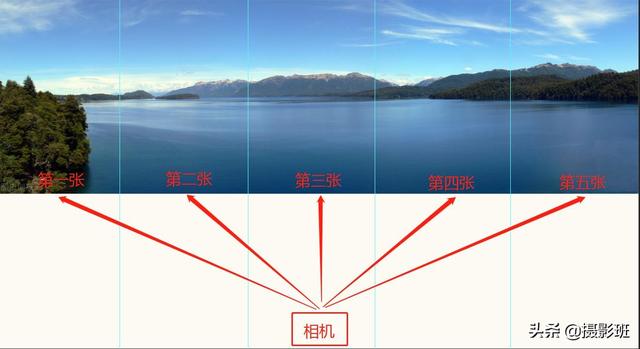
到這里拍攝就完成了。
二、后期用PS合成技巧
通過前期的拍攝,我們得到了5張清晰的照片,最好把照片名字也排列好。
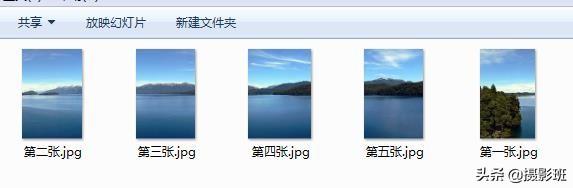
下面講解詳細的合成過程。
1、打開Photoshop,點擊“文件”,找到“自動”,選擇里面的“Photomerge”,
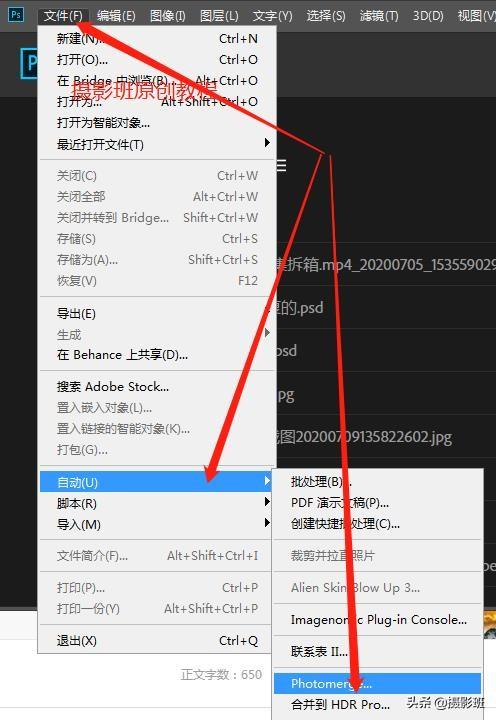
2、打開后,左邊的“版面”選擇“自動”。
中間的“使用”設置為“文件”,然后勾選“混合圖像”,
接下來點擊“瀏覽”,找到第一張照片。
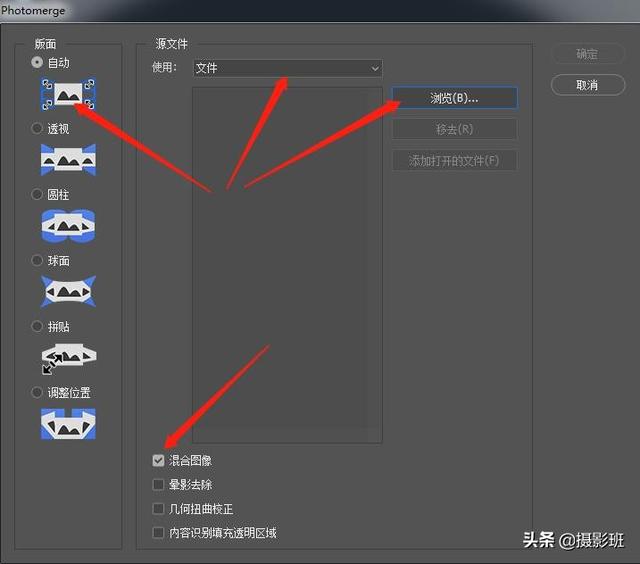
以此類推,繼續點擊瀏覽選擇剩余的4張照片。
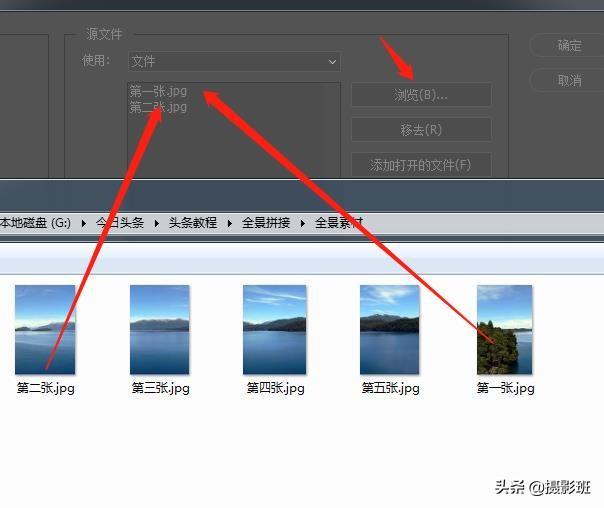
為什么不直接選擇“文件夾”,一次性全部導入?
這是為了避免新手朋友一次性選好照片后,照片順序可以會錯,同時這也是防止PS報錯。
3、接下來點擊右上角的“確定”,等待幾秒鐘就會得到一張自動拼合的全景照片。
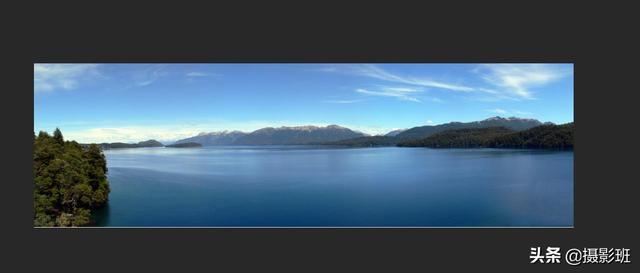
溫馨提示:如果照片四周有空白,可以使用“內容填充”工具來填充空白。當然,您也可以裁剪掉這一點點的空白區域。您也可以提前在下面的面板中勾選需要的功能。
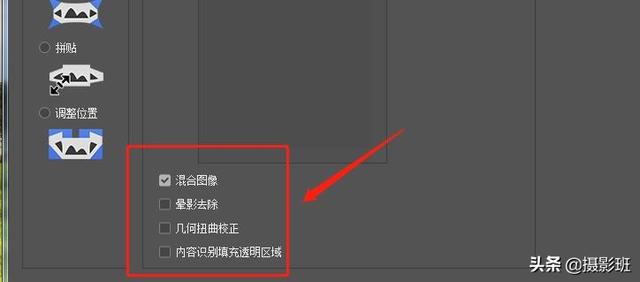
如果還不完美,可以在圖層里面對某一張圖片進行單獨調整。
到這里基本就大功告成了,大家有時間要多練習。如果教程對您有所幫助,請您評論并轉發一下,謝謝!
大家也可以點擊下面,加入攝影班創建的攝影交流圈,與全國的影友互動交流!





)










)
*10的值不可能是_Python)

